15、 安装完成之后,系统会出现“安装程序将在重新启动您的计算机后继续”。

16、 重启之后等待系统“安装程序正在为首次使用计算机做准备”。
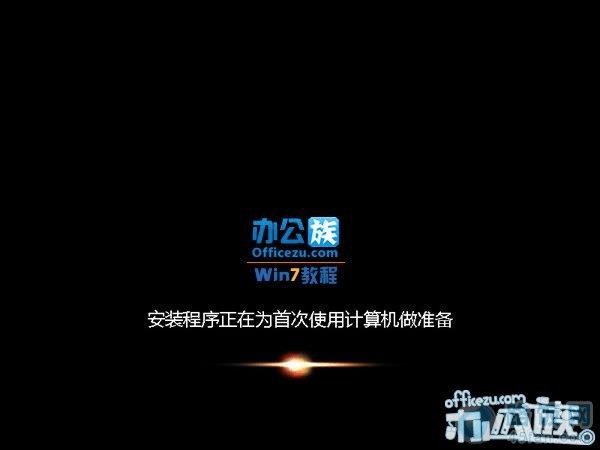
17、 在为系统安装程序正在检查视频性能。

18、 此后来到“设置Windows”这里需要用户键入一个“用户名”如图“路饭Windows7教程”切记“用户名不能和计算机名称”一样,所以在“路饭Windows7教程”基础上去掉了“教程两字”点击“下一步”。

19、 接着设置“帐户密码”这里可以不用设置,点击“下一步”。
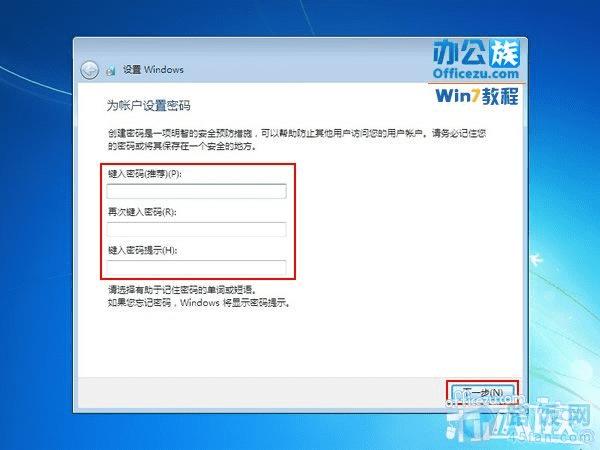
20、 接着需要用户输入“产品密钥”用户在包装盒内找到“产品密钥”输入到框内,点击“下一步”或者勾选“当我联机时自动激活Windows(A)”。
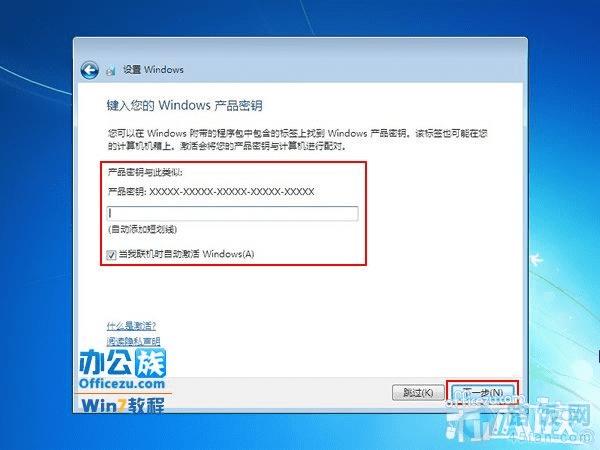
21、 帮助您自动保护计算机以及提高Windows的性能,选为“使用推荐设置(R)”。
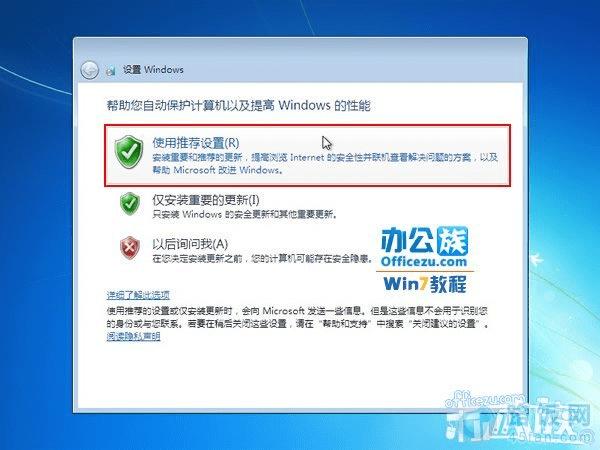
22、 时间设置这一步,也不用设置,系统自动会检测到当前的时间和日期。

23、 接下来选择“网络设置”,根据用户的工作环境来选择,这里我选择的是“家庭网络(H)”。

本文地址:http://www.45fan.com/dnjc/8234.html
